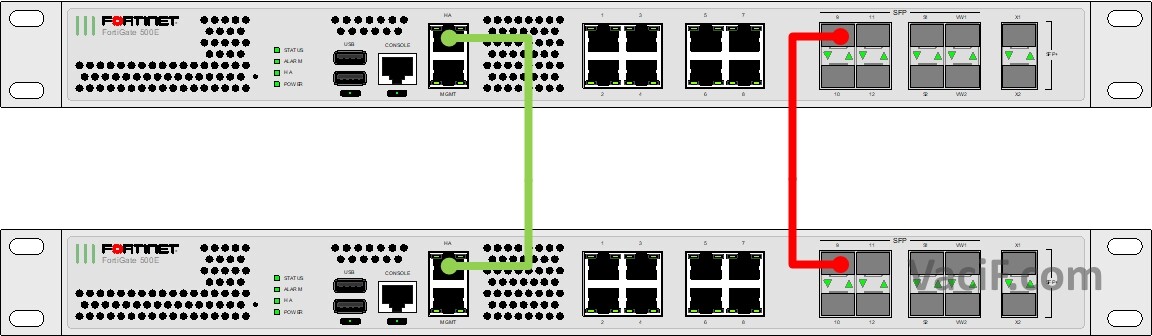Tổng quan :
Trong môi trường mạng doanh nghiệp, tính sẵn sàng là một yếu tố quan trọng hàng đầu. Khi mạng không hoạt động, doanh nghiệp sẽ bị gián đoạn hoạt động, gây ảnh hưởng đến sản xuất, kinh doanh và uy tín của doanh nghiệp.
Tính năng HA (High Availability) của Fortigate giúp đảm bảo tính sẵn sàng của mạng bằng cách kết hợp hai hoặc nhiều thiết bị Fortigate lại thành một cụm. Khi một thiết bị Fortigate bị lỗi hoặc ngừng hoạt động, thiết bị còn lại sẽ đảm nhận toàn bộ lưu lượng mạng, giúp mạng vẫn hoạt động bình thường.
Sơ đồ bài lab :
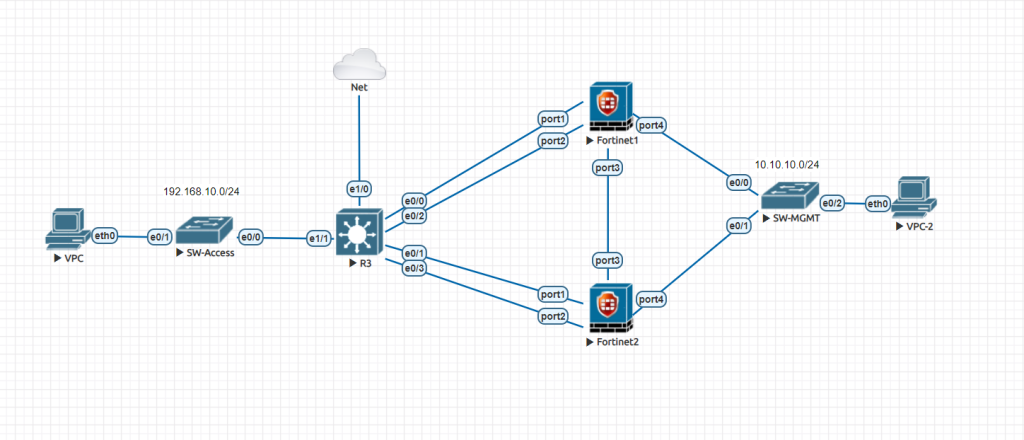
Mục lục :
I. Cấu hình HA Fortigate
1. Điều chỉnh thông tin thiết bị
2. Cấu hình HA
3. Test kết quả sau khi HA
Nội dung cấu hình :
I. Cấu hình HA Fortigate
1. Điều chỉnh thông tin thiết bị
Các bạn nên có bước đổi tên thiết bị để dễ quản lý hơn trước và sau cấu hình HA
Các bạn vào System >> Settings
Host name : đặt tên thiết bị
Time zone : chỉnh múi giờ tương thích

Thiết bị thứ 2 các bạn làm tương tự

2. Cấu hình HA
2.1 Thiết bị Fortigate-1
Các bạn vào System >> HA
Mode : Chọn Active-Active
Device priority : điền số ,số lớn hơn sẽ làm Primary
Group name và Password : hãy đặt tên và password theo sở thích,thông tin này sẽ được điền y hệt vào thiết bị Fortigate-2 còn lại
Heartbeat interfaces : đây là Port dùng để cấu hình HA với thiết bị thứ 2
Nhấn Ok để hoàn thành
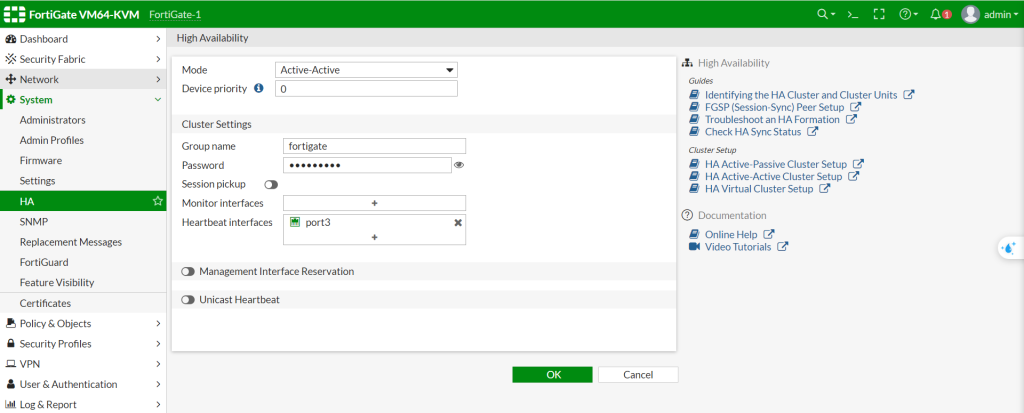
Sau khi nhấn OK ở trên thì thiết bị đang ở mode chờ
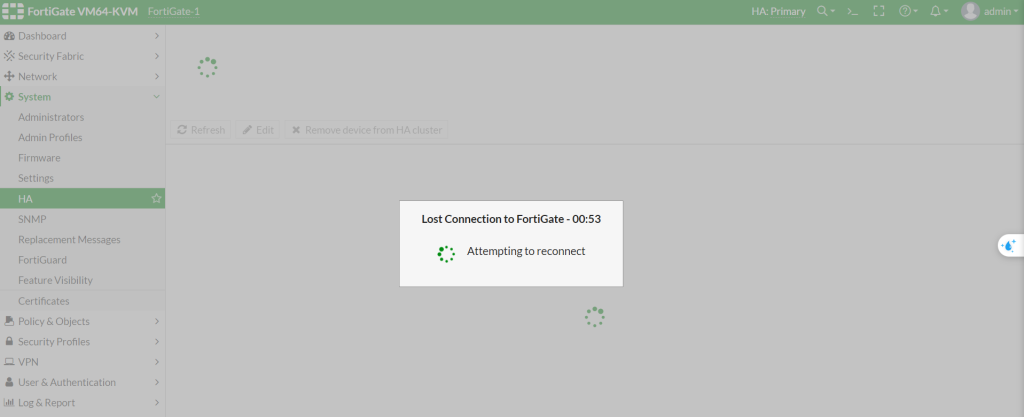
2.2 Thiết bị Fortigate-2
Tương tự như thiết lập cấu hình HA ở Fortigate-1
Group name và Password : các bạn hãy nhập thông tin đã điền mục tương tự ở Fortigate-1 vào

Sau khi nhấn OK để hoàn thành
Giao diện khi HA thành công

3. Test kết quả sau khi HA
Tại Fortigate-2 mình tiến hành edit Port3
Tại Alias : mình gỏ vào chữ HA
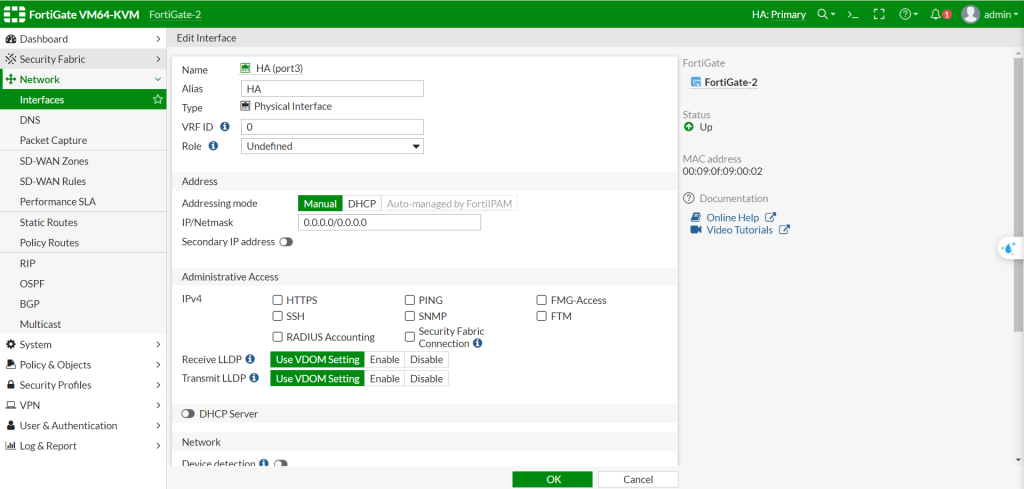
Kết quả : Fortigate-1 Alias Port 3 cũng có tên HA
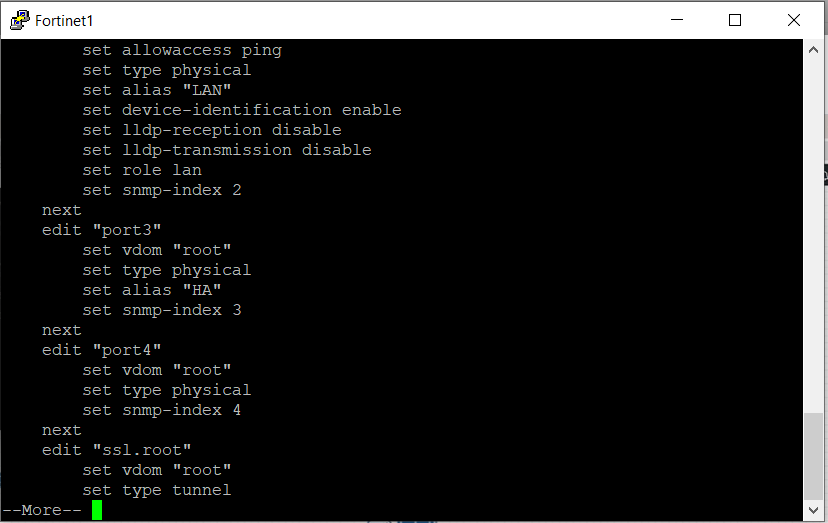
Fortigate-2 đang làm Primary , mình tiến hành tắt thiết bị 2 này, thì Fortigate-1 đã lên làm Primary và vẫn cho các máy User đi internet bình thường